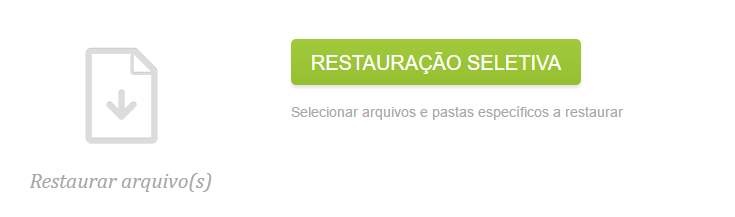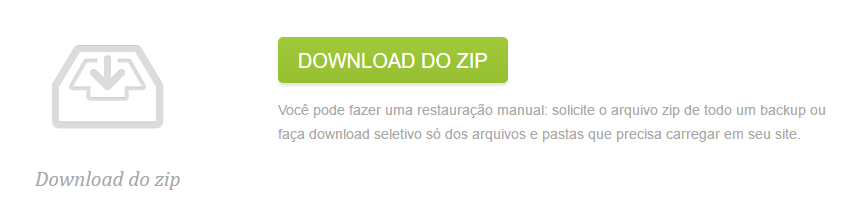CodeGuard de copia de seguridad en línea - Restauración
Con respaldo en línea CodeGuard, tiene varias opciones para decidir el tipo de restauración que desea para su sitio, o en un solo archivo, una base de datos o incluso todos los archivos de un sitio web.
Una vez que el proceso de restauración se concluídofc una copia de seguridad de los cambios implementados recientemente se crea. Además, el cliente recibirá una notificación que indica que todos los archivos se han restaurado.
Cómo restaurar una copia de seguridad de la versión
La restauración de una versión de copia de seguridad CodeGuard es extremadamente simple, independientemente de lo que necesita ser restaurado.
Para restaurar los archivos del sitio:
- Acceder a su CodeGuard de copia de seguridad en línea a través de su Área de Cliente.
- Vaya a su panel principal.
- Haga clic en el icono de engranaje a la derecha del sitio que desea descargar la copia de seguridad y luego haga clic en Restaurar::
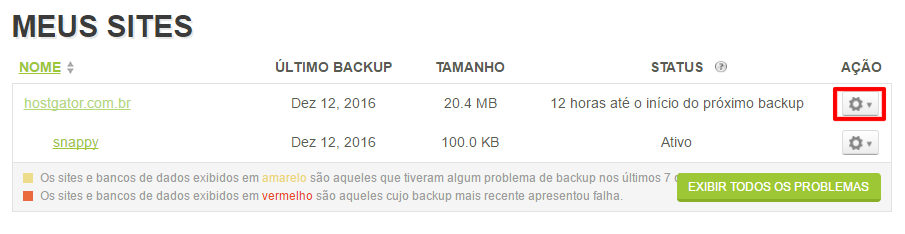
- Al lado de la fecha de copia de seguridad que desea restaurar, haga clic en el botón Opciones de restauración:
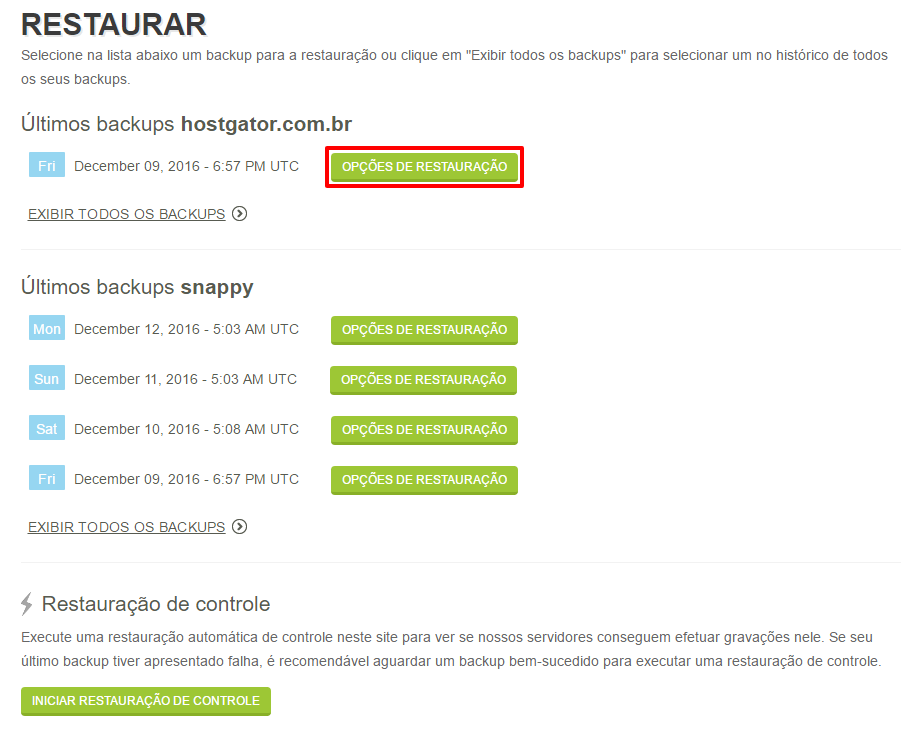
- Puedes entonces elegir entre las opciones disponibles opciones de restauración.
Como restaurar una base de datos
Supongamos que acaba de sufrir una inyección SQL o había comprometido su base de datos?
La copia de seguridad en línea le permite restaurar CodeGuard MySQL o bases de datos SQL con unos pocos clics.
- Iniciar sesión en su cuenta a través CodeGuard Área de Cliente.
- Por debajo del sitio, seleccione la base de datos.
- Por debajo de la seleccionada Rastreador de base de datos de copia de seguridad Progreso, haga clic en el ver todo para revisar toda la copia de seguridad.
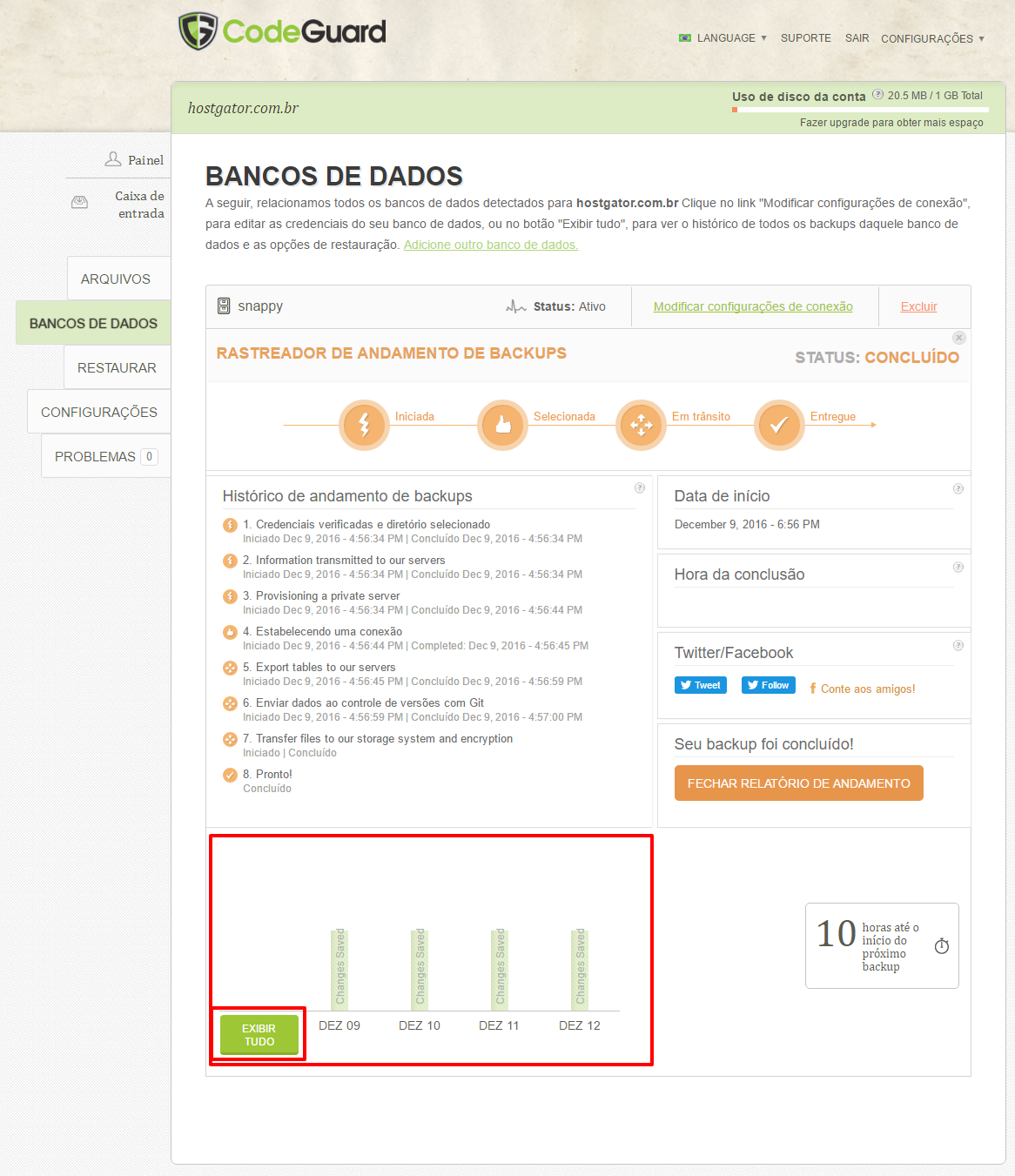
- Encuentra la copia de seguridad que desea restaurar.
- Haga clic en el botón Opciones de restauración correspondiente.
- Puedes entonces elegir entre las opciones disponibles de restauración.
Opciones de Restauración
Restauración Completa
Si un sitio necesita una restauración completa, la CodeGuard Online Backup puede volver a crear los archivos y la estructura del sitio. Antes de la restauración, la CodeGuard utiliza una copia de seguridad antes de la restauración para obtener una copia del sitio actual como es. Se puede seleccionar la versión de su sitio antes de restaurar las carreras de pre-restauración de copia de seguridad.
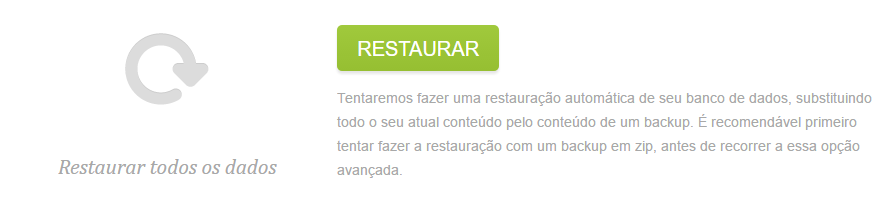
Después de seleccionar restaurar un sitio completo, a continuación, se crean dos listas de contenido de sitio:
- La versión local para ser restaurado
- O estado atual do site
Las diferencias entre las dos listas proporciona operaciones distintas para los archivos y las carpetas de proceso CodeGuard en el sitio.
La copia de seguridad se transfiere entonces, y la versión para ser restaurado está listo para realizar una conexión se abre a través de FTP / SFTP. Las carpetas en la raíz del documento son entonces sustituidos por los de la restauración.
Importante: Si su sitio requiere una base de datos, es posible que necesite para restaurar los archivos y la base de datos correspondiente con el mismo procedimiento.
Restauración Individual de Archivo
No borra accidentalmente un archivo? No tengas miedo. Copia de seguridad en línea CodeGuard ofrece esta opción!
Copia de seguridad en línea CodeGuard permite la restauración de archivos individuales sin la necesidad de una copia de seguridad antes de la restauración. Basta con seleccionar el archivo (s) utilizando la luz verde que va a buscar a través de las versiones de copia de seguridad.
Después de que los archivos sean seleccionados, son colocados en fila para ser descargados de un repositorio local, y un enlace entre el sitio y CodeGuard será abierto vía FTP o SFTP. No hay momento para subir, los archivos restaurados tienen sus permiciones definidas y que una restauración será completa.
Download del Backup Completo Zip
Opcionalmente, los usuarios pueden descargar copias completas de una copia de seguridad CodeGuard en un único archivo zip. Esto se podría hacer en lugar de eliminar copias de seguridad antiguas para liberar espacio en los servidores. Esta opción es ideal para aquellos que quieren reemplazar los archivos de forma manual o comparar los archivos para ver las diferencias:
- En la opción de descarga Zip, haga clic en el botón de Descarga de Zip.
- En la siguiente pantalla, puede seleccionar los directorios y los archivos que desea incluir en un solo archivo zip.
- CodeGuard comenzará a compilar sus archivos en una postal. Este proceso puede tardar varios minuto.
- Para descargar la copia de seguridad completa, que incluirá toda la copia de seguridad, sólo tiene que pulsar el botón Descargar Todo Backup.
- Cuando el archivo está listo, actualice la página o seguir los pasos anteriores para volver a ella. Haga clic en el nombre del archivo y seleccione Guardar destino como ... para guardar el archivo en el equipo local: